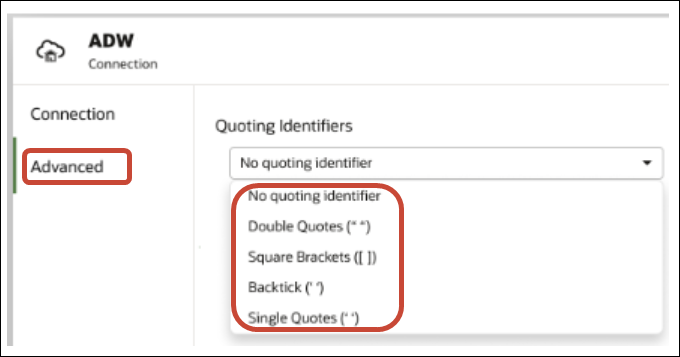데이터 소스에 대한 접속 관리
데이터 소스에 대한 접속을 생성, 업데이트, 제거 및 공유할 수 있습니다.
항목:
데이터 소스 접속 편집
데이터 소스의 접속 세부정보를 업데이트할 수 있습니다.
Oracle Database에 대한 SSL 접속을 편집 중인 상태에서 새 cwallet.sso 파일을 사용해야 할 경우 클라이언트 전자 지갑 필드에서 선택을 눌러 cwallet.sso 파일을 찾아보십시오. cwallet.sso 파일의 위치는 관리자에게 문의하십시오.
데이터 소스 접속 삭제
Oracle Analytics Cloud에서 데이터 소스 접속을 제거할 수 있습니다. 예를 들어, 데이터베이스 비밀번호가 변경된 경우 데이터베이스 접속을 삭제하고 새 접속을 생성해야 합니다.
접속에 데이터 집합이 포함된 경우 먼저 데이터 집합을 삭제해야 접속을 삭제할 수 있습니다.
- 데이터 페이지로 이동하여 접속을 선택합니다.
- 삭제할 접속 위로 커서를 가져갑니다. 강조 표시된 접속의 오른쪽에 있는 작업을 누른 후 삭제를 선택합니다.
- 예를 누릅니다.
데이터베이스 접속 옵션
접속 생성 대화상자 또는 검사 대화상자를 사용하여 접속 세부정보를 지정할 때 일부 데이터베이스 유형에는 추가 구성 옵션이 있습니다.
일반 옵션
- Oracle 데이터베이스에 대한 접속을 생성할 때 접속 유형 옵션을 사용하여 두 가지 방법으로 접속할 수 있습니다.
- 기본 - 데이터베이스의 호스트, 포트 및 서비스 이름을 지정합니다.
- 고급 - 접속 문자열 필드에서 RAC 클러스터에서 실행 중인 데이터베이스의 SCAN(단일 클라이언트 액세스 이름) ID를 지정합니다. 예를 들어, 다음과 같습니다.
sales.example.com =(DESCRIPTION= (ADDRESS_LIST= (LOAD_BALANCE=on)(FAILOVER=ON) (ADDRESS=(PROTOCOL=tcp)(HOST=123.45.67.111)(PORT=1521)) (ADDRESS=(PROTOCOL=tcp)(HOST=123.45.67.222)(PORT=1521)) (ADDRESS=(PROTOCOL=tcp)(HOST=123.45.67.333)(PORT=1521))) (CONNECT_DATA=(SERVICE_NAME= salesservice.example.com)))
-
대량 복제 사용 - 워크북에 대한 데이터 집합을 로드하는 경우 이 옵션을 해제해야 하며 무시할 수 있습니다. 이 옵션은 한 데이터베이스에서 다른 데이터베이스로 데이터를 복제하기 위해 데이터 분석가와 고급 사용자를 위해 예약되어 있습니다.
인증 옵션
- 항상 이 인증서 사용 - Oracle Analytics가 항상 접속을 위해 제공된 로그인 이름 및 비밀번호를 사용합니다. 사용자에게 로그인 메시지가 표시되지 않습니다.
- 사용자가 고유 인증서를 입력해야 함 - Oracle Analytics가 사용자에게 데이터 소스에 대한 고유 사용자 이름과 비밀번호를 입력하라는 메시지를 표시합니다. 사용자는 사용 권한, 권한 및 롤 지정이 있는 데이터에만 액세스할 수 있습니다.
- (이 데이터베이스 유형에 대해 Oracle Analytics가 가장을 지원하는 경우 표시됨) 활성 사용자의 인증서 사용 - Oracle Analytics가 데이터에 액세스하기 위해 사용자에게 사인인하라는 메시지를 표시하지 않습니다. Oracle Analytics 사인인에 사용된 동일한 인증서가 이 데이터 소스 액세스에도 사용됩니다.
대문자, 소문자 또는 대소문자 혼합 문자가 있는 데이터에 접속
Oracle Database, Oracle Autonomous Data Warehouse, Oracle Transaction Processing, Snowflake, SQL Server 또는 My SQL에 접속하는 경우 테이블 또는 열 이름에 대문자, 소문자 또는 대소문자 혼합 문자가 있는 데이터를 읽을 수 있도록 기본 인용 식별자를 변경할 수 있습니다.
select EfG_Field from AbCd;(실패함)를 실행하는 대신, 기본 SQL 문에 큰 따옴표를 추가합니다(select "EfG_Field" from "AbCd";).